Call of Duty Vanguard hat sich aufgrund der einzigartigen Grafik und der Stärke, die jeder Spieler erhält, zu einem erstklassigen und meistgespielten Spiel entwickelt. Ein paar Entwicklerfehler hindern den Spieler jedoch daran, den vollen Nutzen zu genießen. Einer der beliebtesten Fehler ist der Entwicklerfehler 6032 Vanguard. Der Entwicklerfehler ist der Entwicklerfehler, der aufgrund falscher Skriptcodes und Störungen im Streaming-Gerät auftritt. Die Methoden zur Behebung des Entwicklungsfehlers 6032 werden im Artikel erläutert. Möglicherweise haben Sie auch einen anderen Entwicklerfehler gesehen, den Entwicklungsfehler 5573. Die Methoden zur Behebung dieses Fehlers werden ebenfalls in dem Artikel erläutert, und zusätzlich finden Sie Antworten zur Behebung des Entwicklerfehlers 6036. Lesen Sie den Artikel vollständig, um die zu behebenden Methoden zu finden Die Fehler.

Inhaltsverzeichnis
So beheben Sie den Call of Duty Vanguard Dev Error 6032 unter Windows 10
Die in diesem Abschnitt aufgeführten Gründe können den Entwicklerfehler beim Spielen des Vanguard-Spiels verursachen.
-
Unvollständige Installation: Wenn die Installation des COD Vanguard-Spiels unvollständig ist, erhalten Sie möglicherweise diesen Fehler.
-
Veraltete GPU-Treiber: Das Spiel hat viele Grafiken; Ein veralteter GPU-Treiber unterstützt das Spiel möglicherweise nicht.
-
Veraltetes Betriebssystem: Ein veraltetes Betriebssystem kann die Leistung des Spiels beeinträchtigen, und dieser Fehler kann auftreten.
-
Schlechte Internetverbindung: Eine stabile und starke Internetverbindung ist erforderlich, um sicherzustellen, dass das Spiel gespielt werden kann, sodass ein schwaches Netzwerk diesen Fehler verursachen kann.
-
Serverprobleme: Der Fehler kann durch Fehler und Störungen im Spiel verursacht werden, und der Server ist möglicherweise ausgefallen.
-
Interferenz mit Antivirus: Manchmal kann Antivirus von Drittanbietern Ihr Spiel stören und diesen Entwicklerfehler verursachen.
-
Fehlende Administratorrechte: Wenn Ihr Spiel keine Administratorrechte hat, tritt möglicherweise dieser Entwicklerfehler auf.
-
Unzureichender virtueller Speicher: Dieser Fehler kann auftreten, wenn der virtuelle Speicher nicht ausreicht.
Um den Entwicklerfehler im COD Vanguard-Spiel zu beheben, können Sie die in diesem Abschnitt beschriebenen Methoden befolgen.
Methode 1: Stellen Sie sicher, dass der COD Vanguard Game Server ausgeführt wird
Manchmal erscheint der Fehlercode aufgrund des Ausfalls des Activision-Servers. Es wäre am besten, wenn Sie warten, bis das Tech-Team von Activision oder COD Vanguard es für ein solches Szenario überprüft und behebt. Sie können sich an den Activision-Support wenden COD Vanguard Onlineservices-Seite für weitere Ankündigungen bezüglich Serverwartung oder Ausfallzeiten und andere relevante Informationen.
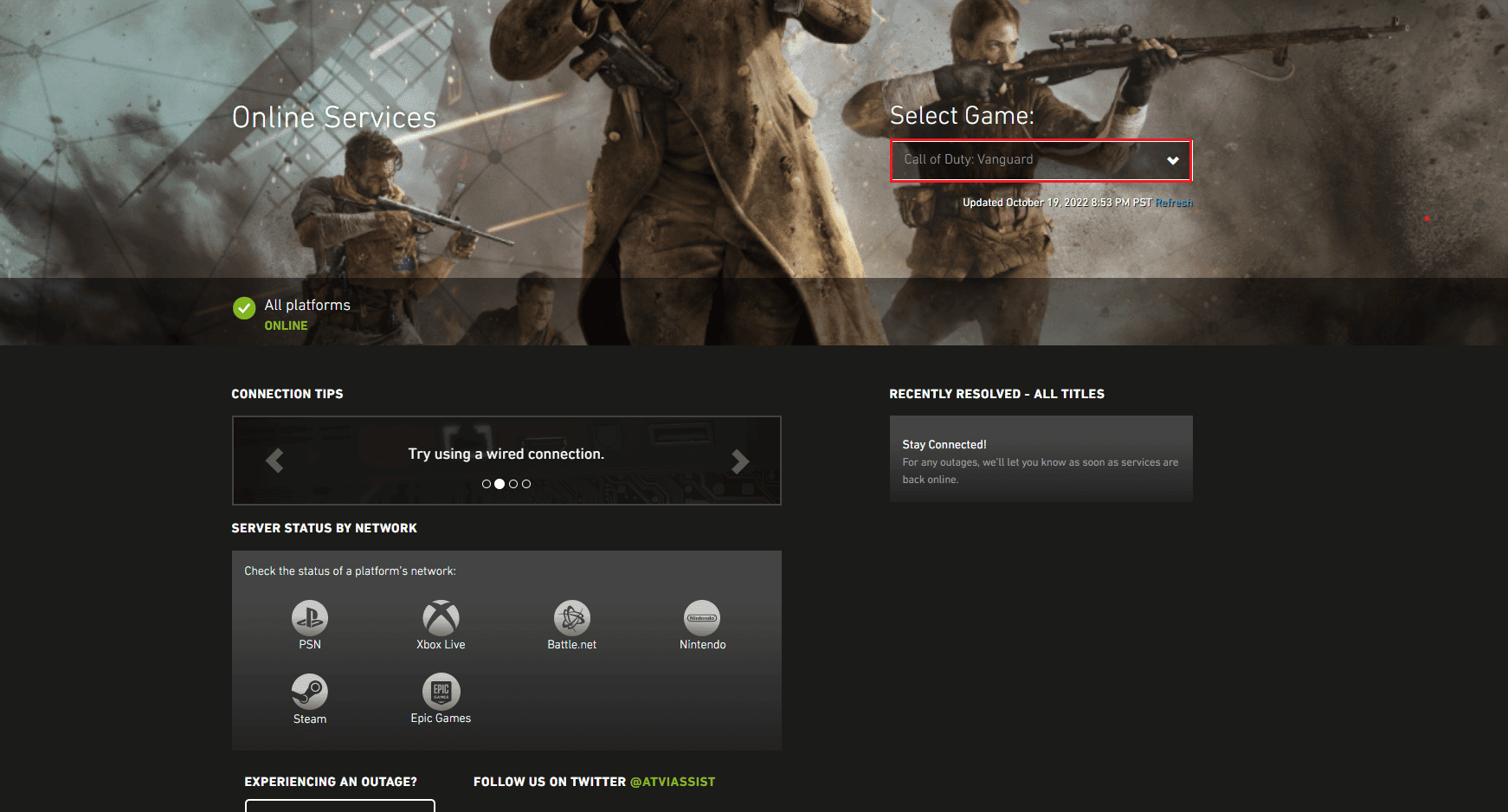
Methode 2: Führen Sie Battle.net als Administrator aus
Der häufigste Grund für den Fehler ist das Fehlen von Administratorrechten. Sie müssen der App Administratorrechte gewähren, um den Call of Duty Vanguard Dev-Fehler 6032 unter Windows 10 zu beheben.
1. Klicken Sie mit der rechten Maustaste auf die Battle.net-Desktop-App und klicken Sie auf die Option Eigenschaften.
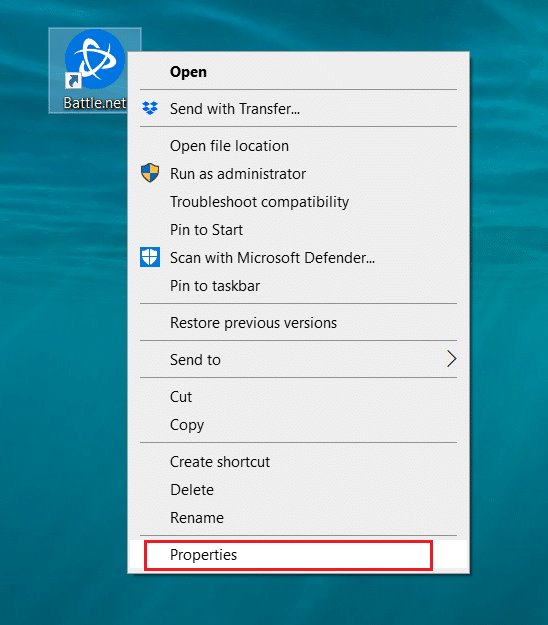
2. Wechseln Sie zur Registerkarte Kompatibilität.
3. Aktivieren Sie die Option Dieses Programm als Administrator ausführen.
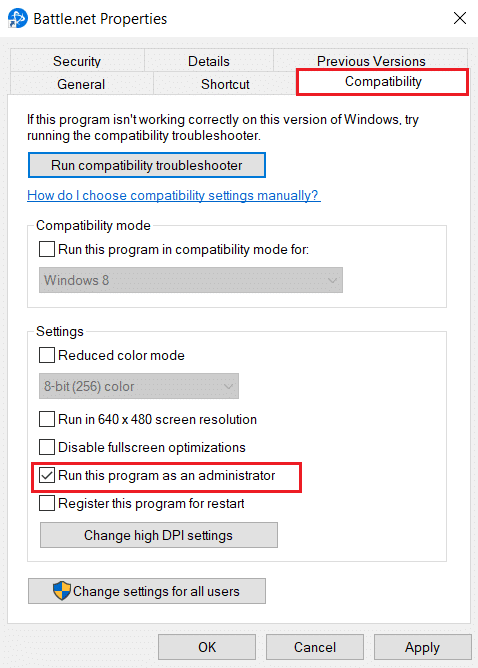
4. Klicken Sie auf die Schaltflächen Übernehmen und OK, um Administratorrechte zu gewähren.
Methode 3: Aktualisieren Sie Windows
Die Verwendung eines veralteten Windows-Betriebssystems kann den Fehler verursachen; Sie können versuchen, das Betriebssystem auf die neueste Version zu aktualisieren, um den Fehler zu beheben. Befolgen Sie die Anweisungen in der hier gegebenen Anleitung, um das Windows-Betriebssystem auf Ihrem PC zu aktualisieren.
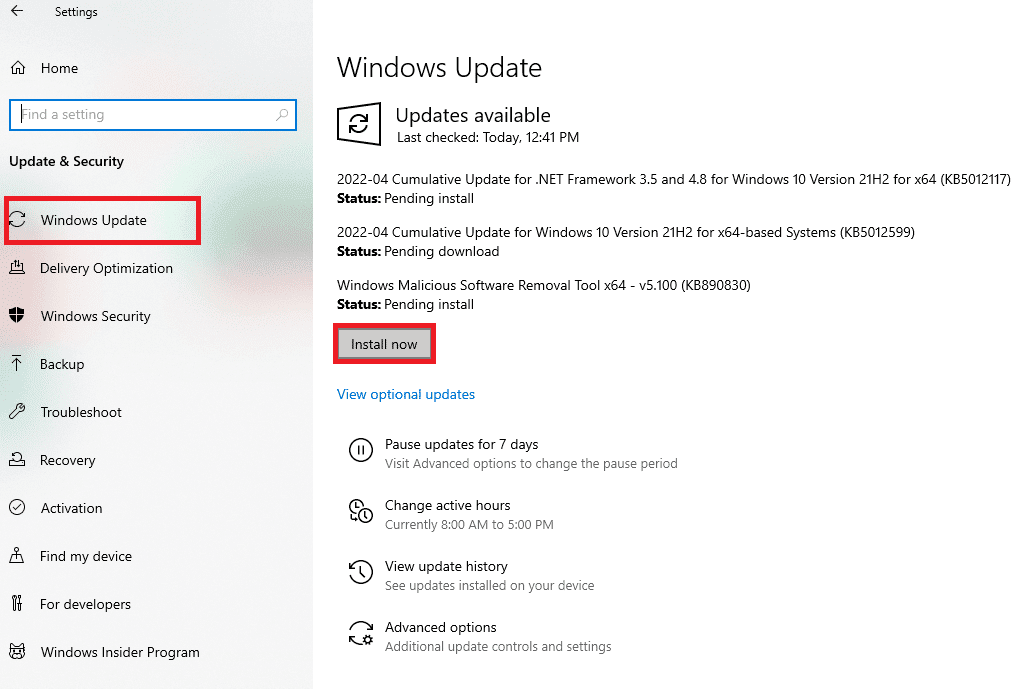
Methode 4: Grafiktreiber aktualisieren
Wenn der GPU-Treiber auf Ihrem PC veraltet ist, kann beim Spielen dieser Entwicklerfehler 6032 Vanguard auftreten. Sie können versuchen, es auf die neueste Version zu aktualisieren, indem Sie die Schritte in der Anleitung befolgen, um den Fehler zu beheben. Wenn die Aktualisierung des Treibers den Fehler nicht behebt, können Sie versuchen, die Treiber unter Windows 10 aus unserer Anleitung neu zu installieren.
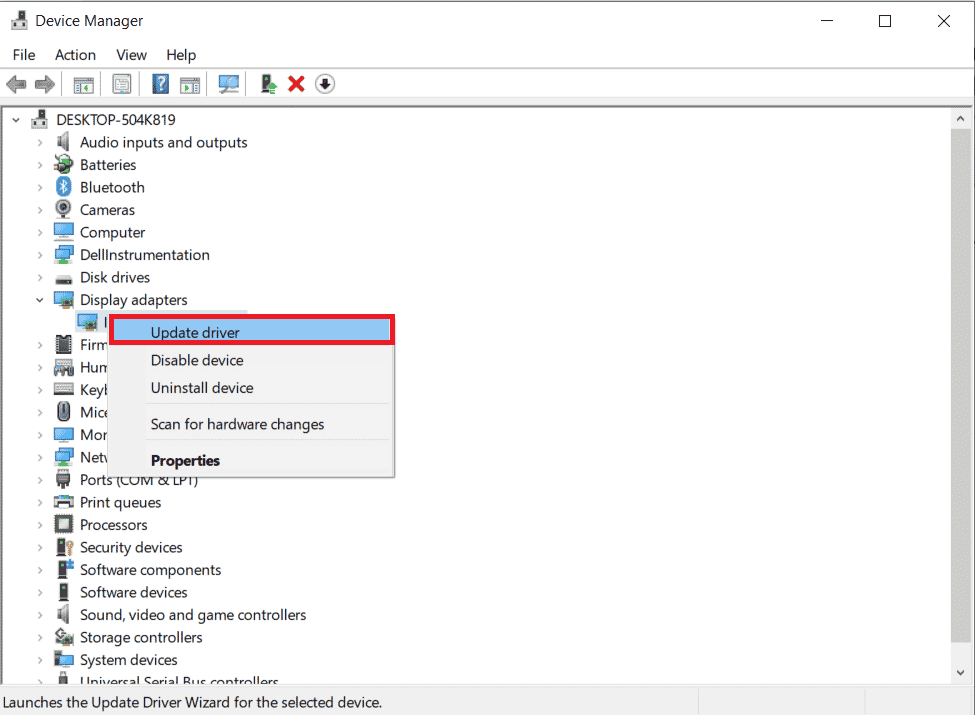
Methode 5: Deaktivieren Sie Antivirensoftware von Drittanbietern (falls zutreffend)
Wenn Sie eine Antivirensoftware eines Drittanbieters auf Ihrem PC verwenden, blockiert die Software möglicherweise das Spiel, und es kann dieser Fehler auftreten. Sie können versuchen, die Antivirensoftware unter Windows 10 vorübergehend zu deaktivieren, indem Sie den Anweisungen in unserem Handbuch folgen.
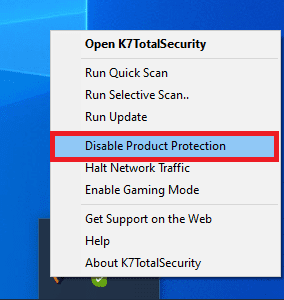
Methode 6: Erweitern Sie den virtuellen Speicher
Wenn der virtuelle Speicher Ihres Windows-PCs nicht ausreicht, um die Apps zu verarbeiten, können diese Probleme auftreten. Sie können die Schritte in dieser Methode verwenden, um den virtuellen Speicher auf Ihrem PC zu erweitern, um diese Probleme und den Entwicklungsfehler 6032 im COD Vanguard-Spiel zu beheben.
1. Öffnen Sie das Dialogfeld Ausführen, indem Sie gleichzeitig die Tasten Windows + R drücken.
2. Geben Sie sysdm.cpl in das Feld ein und klicken Sie auf die Schaltfläche OK.
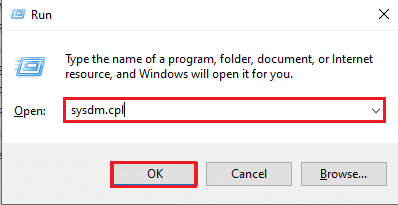
3. Navigieren Sie zur Registerkarte „Erweitert“ und klicken Sie im Bereich „Leistung“ auf die Schaltfläche „Einstellungen…“.
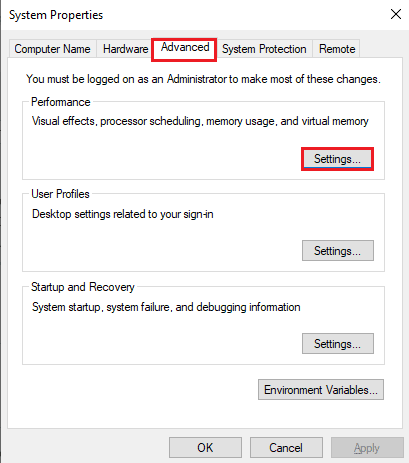
4. Wechseln Sie zur Registerkarte Erweitert und klicken Sie auf die Schaltfläche Ändern… im Abschnitt Virtueller Speicher.
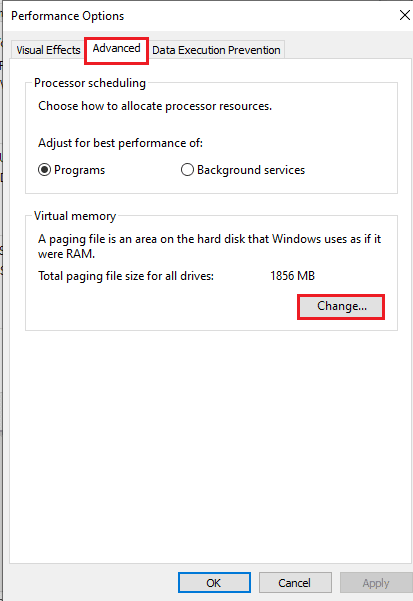
5. Deaktivieren Sie die Option Größe der Auslagerungsdatei für alle Laufwerke automatisch verwalten und wählen Sie die Option Benutzerdefinierte Größe aus.
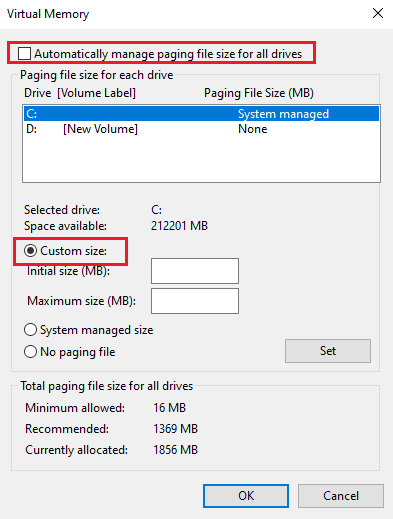
6. Geben Sie Werte für die Größe des Speichers in die Felder ein und klicken Sie auf die Schaltfläche OK.
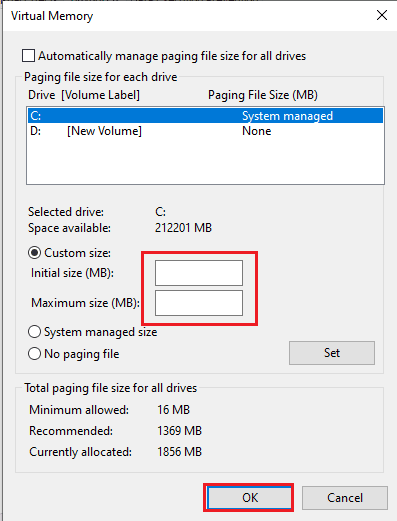
7. Klicken Sie in allen Fenstern auf die Schaltflächen OK und starten Sie Ihren PC neu.
Methode 7: Reparieren Sie das COD Vanguard-Spiel
Wenn im Vanguard-Spiel einige Fehler oder Störungen auftreten, tritt möglicherweise der Entwicklerfehler 6032 Vanguard auf. Sie können versuchen, es mit dem Blizzard-Tool auf Ihrem Windows-PC zu reparieren.
1. Öffnen Sie die Blizzard Battle.net-App über die Suchleiste.
2. Klicken Sie auf das Call of Duty Vanguard-Symbol und dann auf die Optionen.
3. Klicken Sie auf die Option Scannen und Reparieren.
4. Klicken Sie auf die Option Scan starten und warten Sie, bis der Vorgang abgeschlossen ist.
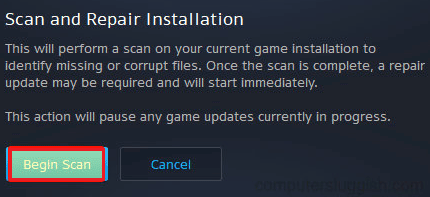
Methode 8: Spiel neu installieren
Der letzte Ausweg, um die Fehler im Spiel zu beheben und den Entwicklungsfehler zu löschen, besteht darin, es auf Ihrem Windows-PC neu zu installieren.
1. Öffnen Sie die App Einstellungen, indem Sie die Tasten Windows + I zusammen drücken und auf Apps-Einstellung klicken.
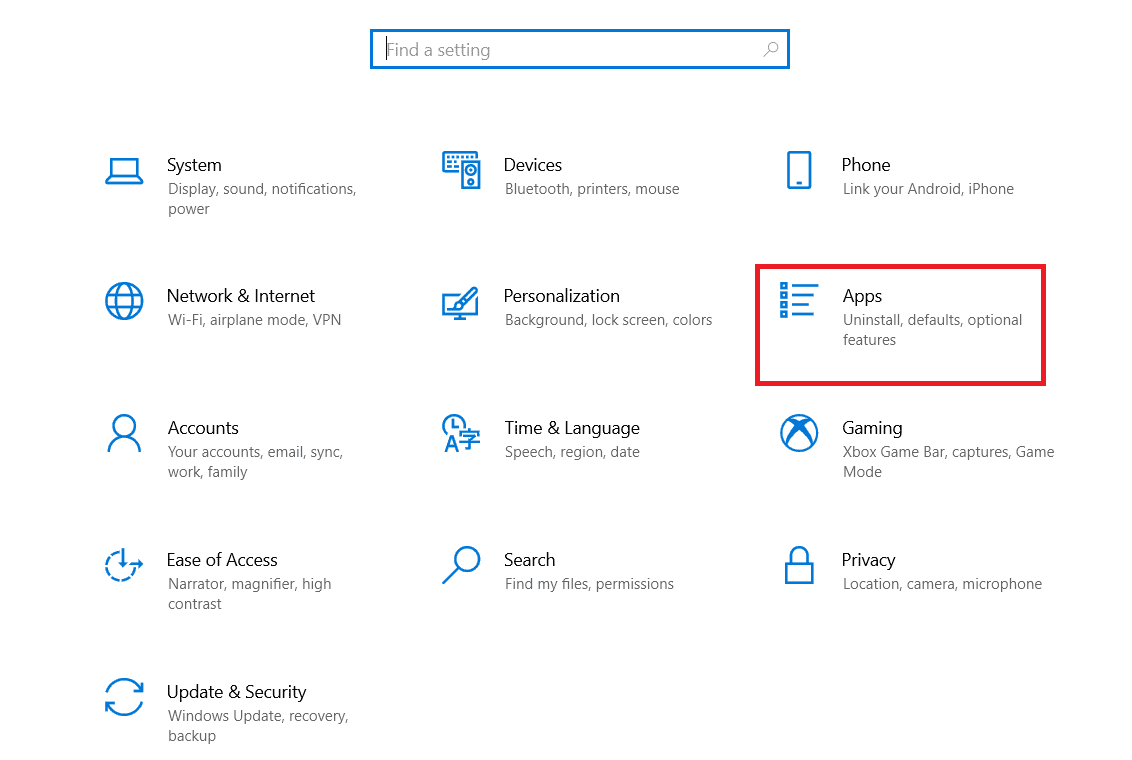
2. Klicken Sie auf die Call of Duty Vanguard-App und dann auf die Schaltfläche Deinstallieren.

3. Klicken Sie im Bestätigungsfenster auf die Schaltfläche Deinstallieren.
4. Klicken Sie im UAC-Fenster auf die Schaltfläche Ja.
5. Klicken Sie im Bestätigungsfenster auf Ja, um die App zu deinstallieren.
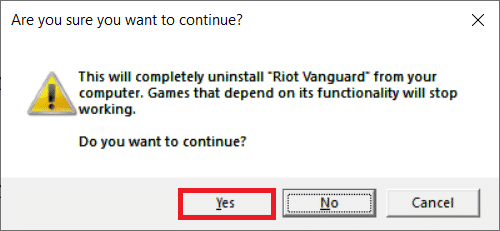
6. Suchen Sie in der Suchleiste nach %localappdata% und drücken Sie die Eingabetaste.
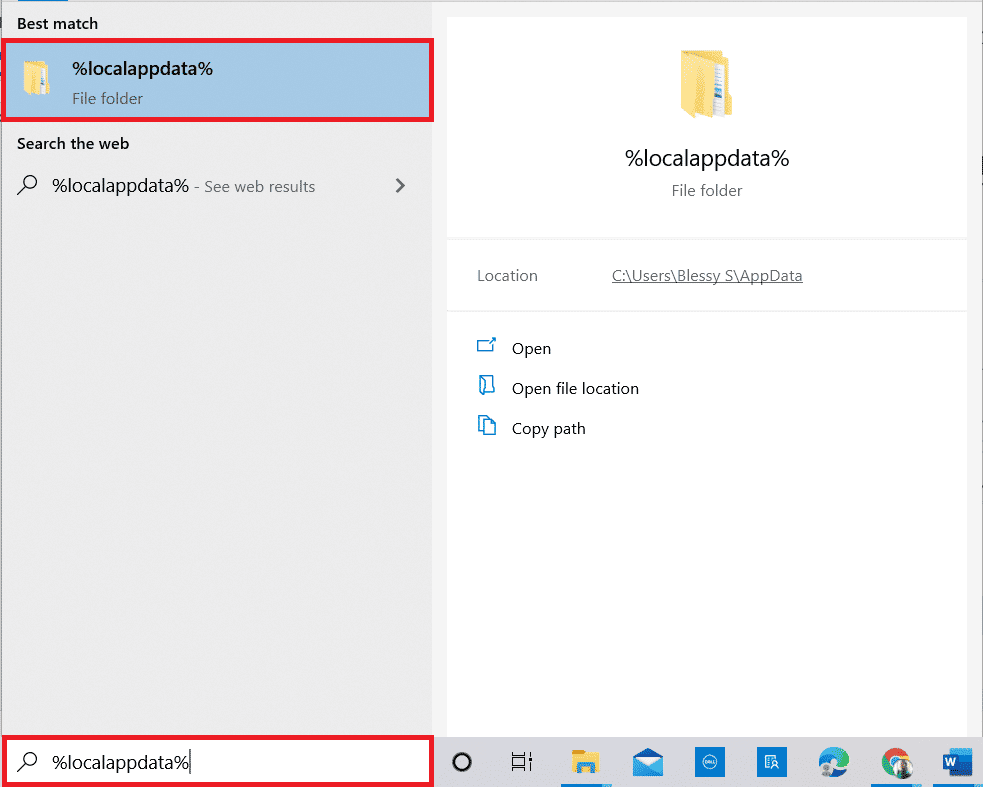
7. Löschen Sie die COD VVorhut Mappe.
8. Öffnen Sie dann den Ordner %appdata% in der Windows-Suchleiste und löschen Sie die COD-Vorhut Ordner erneut.
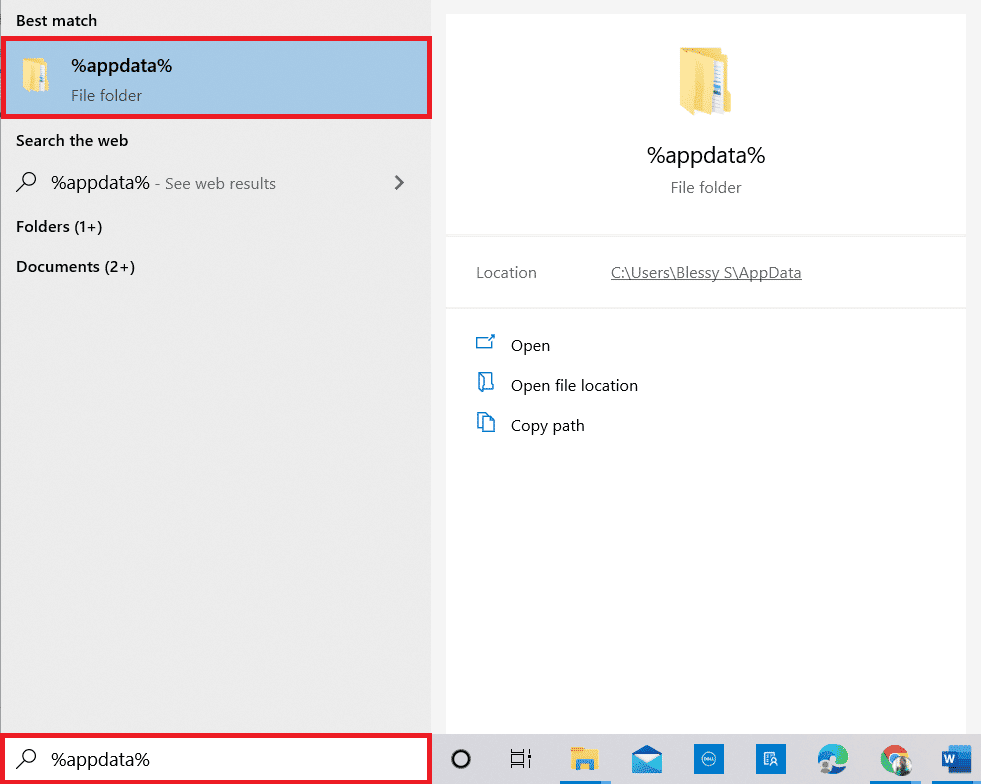
9. Starten Sie dann Ihren PC neu.
10. Besuchen Sie schließlich Call of Duty Vanguard Download-Seite und das Spiel neu installieren.
Hinweis: Sie müssen sich bei Ihrem Battle.net-Konto anmelden, um das Spiel neu zu installieren, ohne es erneut zu kaufen.
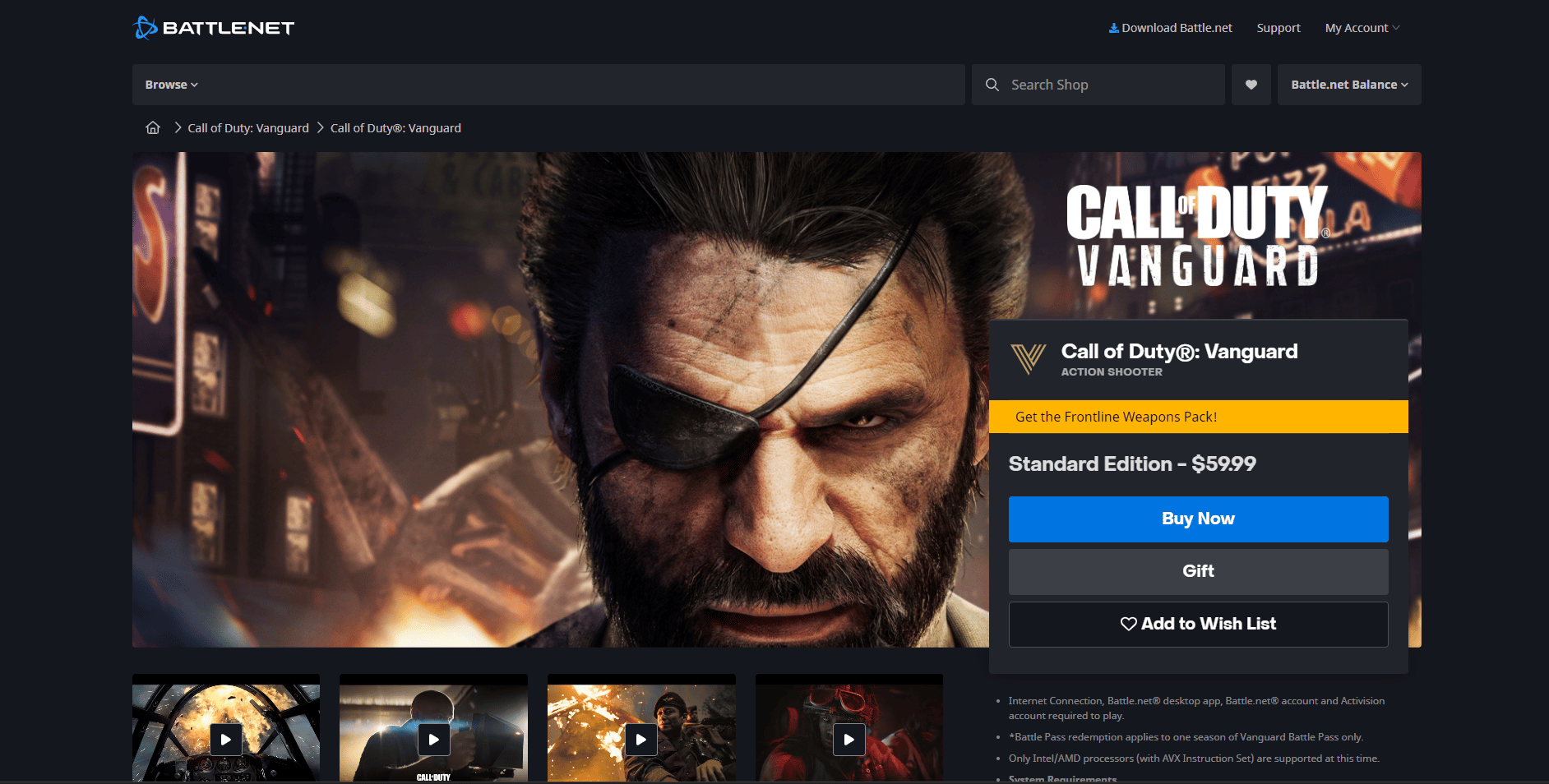
Methode 9: Wenden Sie sich an den Kundendienst
Der letzte Ausweg besteht darin, sich an das Kundendienstteam zu wenden und den Entwicklerfehler 6032 Vanguard zu beheben. Besuche den Blizzard-Support Seite.
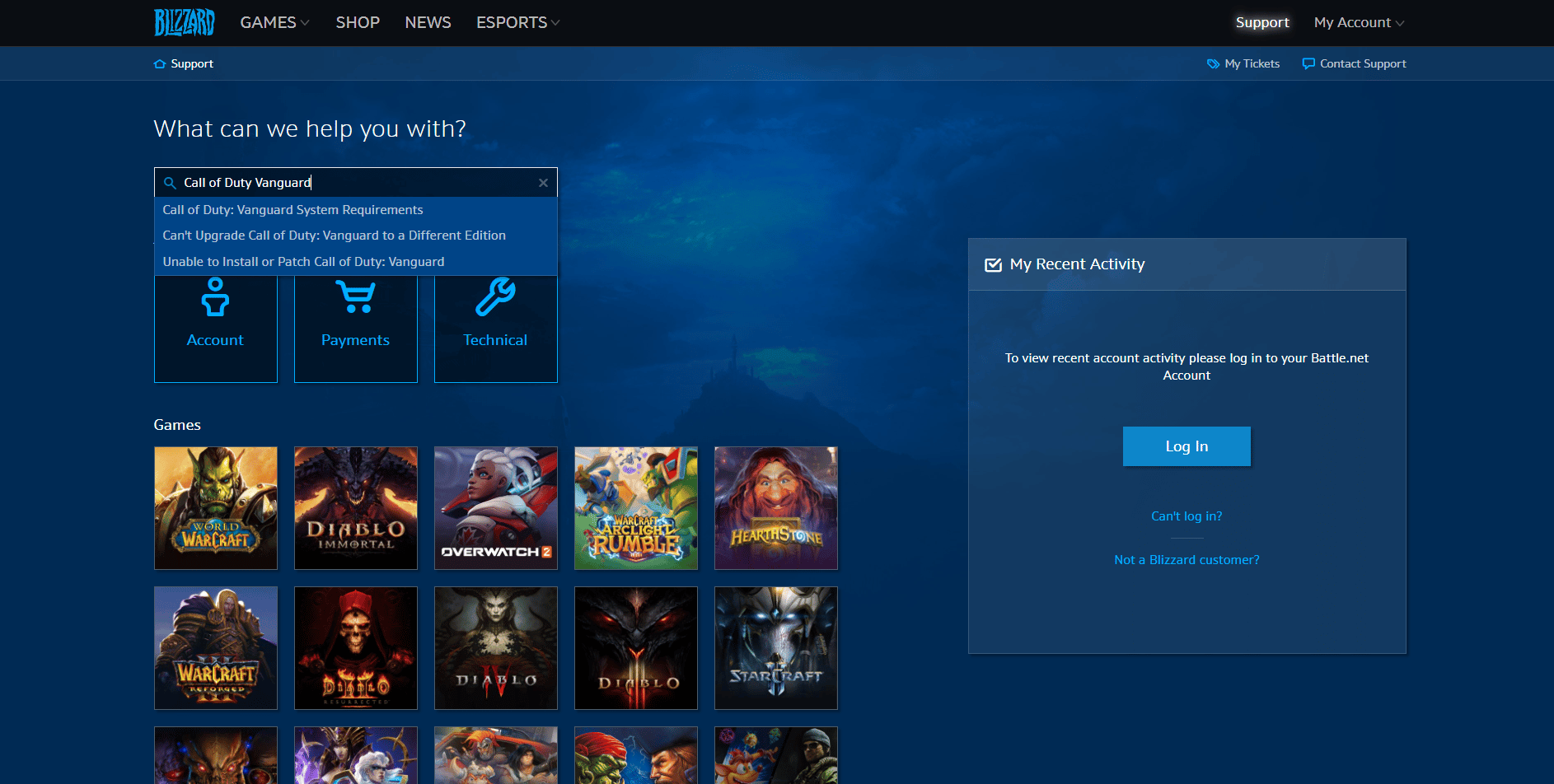
Daher sind dies die Methoden zum Beheben des Dev-Fehlers 6032 Vanguard unter Windows 10.
Was ist der Entwicklerfehler 5573?
Der COD Vanguard-Entwicklungsfehler 5573 kann aus folgenden Gründen auftreten:
-
Beschädigte Dateien: Wenn die Dateien auf dem Gerät beschädigt sind, können die Dateien ein Grund für den Entwicklungsfehler sein.
-
Inkompatibilität mit dem PC: Wenn Ihr PC nicht mit dem Spiel kompatibel ist, kann dieser Entwicklerfehler auftreten.
-
Taktische Granaten: Der Fehler tritt meistens auf, wenn der Spieler versucht, taktische Granaten einzusetzen, um der Situation zu entkommen. Dieser Fehler kann auch auftreten, wenn der Player einen Skin verwendet, der eine hohe Grafik erfordert.
-
Veraltete GPU-Treiber: Das Spiel hat viele Grafiken; Ein veralteter GPU-Treiber unterstützt das Spiel möglicherweise nicht.
-
Schlechte Internetverbindung: Eine stabile und starke Internetverbindung ist erforderlich, um sicherzustellen, dass das Spiel gespielt werden kann, sodass ein schwaches Netzwerk diesen Fehler verursachen kann.
-
Aktivierte Overlays: Die aktivierten Overlays können das effektive Funktionieren des Spiels behindern.
-
Beeinträchtigung von Hintergrund-Apps: Die Hintergrund-Apps können das Funktionieren des Spiels beeinträchtigen.
Wie können Sie den Entwicklerfehler 5573 beheben
Der Entwicklerfehler kann durch kleine Änderungen am Gerät behoben werden. Befolgen Sie die Methoden in diesem Abschnitt, um den Fehler zu beheben.
Methode 1: Starten Sie den PC neu
Um Ihren Windows-PC neu zu starten, drücken Sie die Windows-Taste und klicken Sie auf das Power-Symbol > Neu starten.
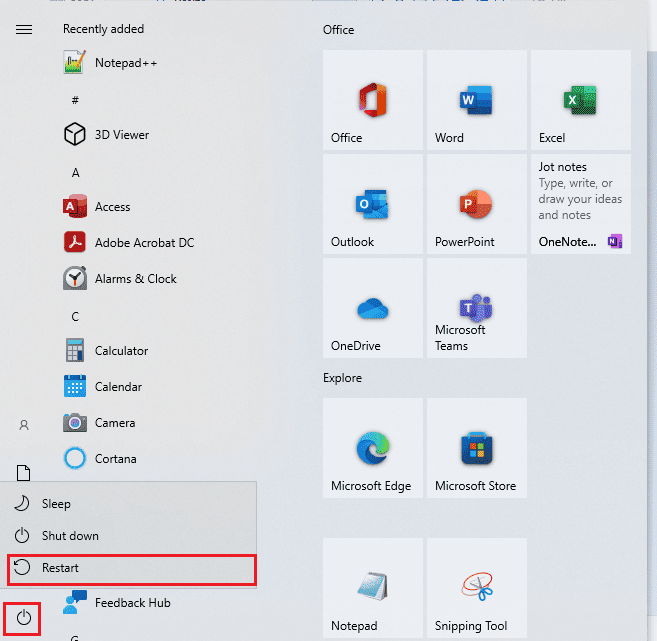
Methode 2: Überprüfen Sie die Kompatibilität des Spiels
Einer der Hauptgründe für diesen Entwicklerfehler ist die Inkompatibilität des Spiels mit Windows-PCs. Lesen Sie unseren Leitfaden, um dies herauszufinden Voraussetzungen für die Installation des COD Vanguard-Spielsund prüfen Sie, ob die PC-Spezifikation der Anforderung entspricht.
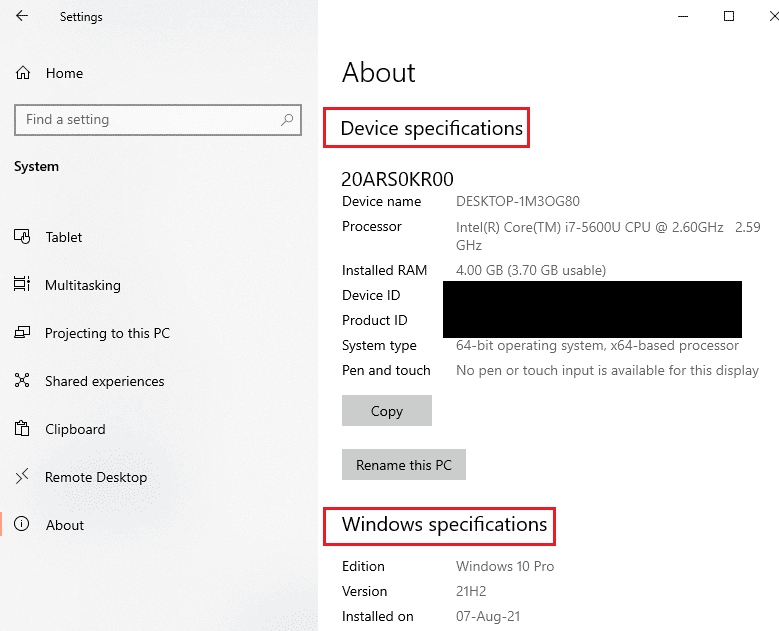
Methode 3: Fehlerbehebung bei der Internetverbindung
Wenn das mit Ihrem Gerät verbundene Netzwerk schlecht ist, können Sie das Spiel möglicherweise nicht spielen. Sie können sich auf die hier gegebene Anleitung beziehen, um die Probleme mit der Internetverbindung zu beheben.

Methode 4: Schließen Sie Hintergrund-Apps
Eine weitere mögliche Ursache können die zahlreichen Apps sein, die auf Ihrem PC im Hintergrund laufen. Sie können versuchen, diese Apps zu schließen, indem Sie die Schritte in der hier angegebenen Anleitung befolgen, um den Fehler zu beheben.
![]()
Methode 5: Grafiktreiber aktualisieren
Wenn Sie einen veralteten Grafiktreiber verwenden, kann dieser Fehler auftreten. Sie können die Anleitung zum Aktualisieren des Grafiktreibers auf Ihrem PC lesen, um den Fehler zu beheben.

Methode 6: Vermeiden Sie Granaten und Skins
Wenn Sie taktische Granaten oder hochgrafische Skins für die Charaktere verwenden, kann dieser Fehler auftreten. Vermeiden Sie es, diese zusätzlichen Funktionen zu verwenden, um den Fehler zu beheben.
Methode 7: Systemdateien reparieren
Wenn die Dateien auf dem PC beschädigt sind, fehlen oder aufgrund von Malware beschädigt sind, kann dieser Fehler auftreten. Sie können den Anweisungen in diesem Handbuch folgen, um die Systemdateien auf Ihrem PC zu reparieren und den Entwicklerfehler 6036 zu beheben.
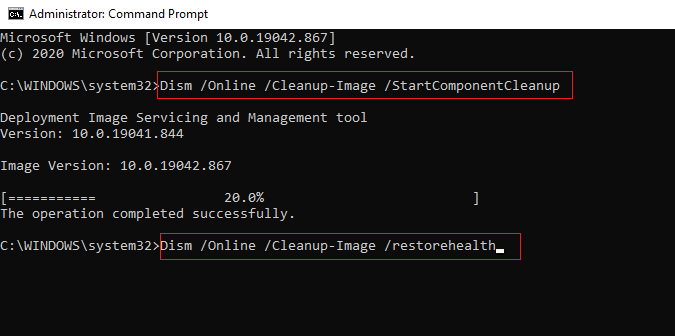
Methode 8: Overlays deaktivieren
Die Overlay-Funktion ermöglicht es den Apps, über die anderen Apps auf Ihrem PC zu funktionieren. Dies kann jedoch das effektive Funktionieren der Vanguard-App beeinträchtigen, und Sie sehen möglicherweise diese COD Vanguard Dev-Fehler 5573-Probleme.
Option I: Discord-Overlay deaktivieren
Wenn die Overlay-Funktion in der Discord-App aktiviert ist, kann der Bildschirm abstürzen oder das Spiel von selbst neu gestartet werden. Lesen Sie die Anleitung zum Deaktivieren des Discord-Overlays auf Ihrem PC, um die Probleme zu beheben.
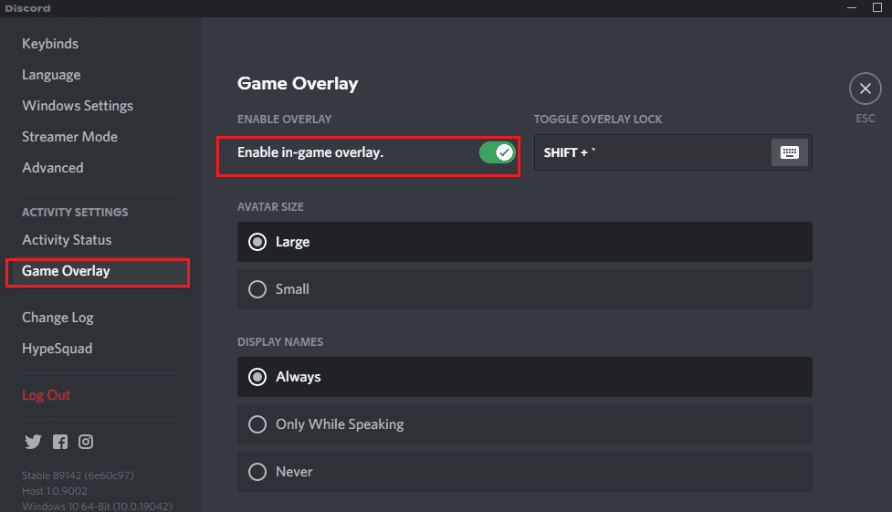
Option II: Deaktivieren Sie die Xbox-Spielleiste
Die Xbox-Spielleiste auf Ihrem PC kann die Probleme verursachen; Sie können versuchen, es zu deaktivieren, um sie zu beheben.
1. Drücken Sie die Tasten Windows + I, um die Einstellungen zu öffnen, und klicken Sie auf die Option Gaming.
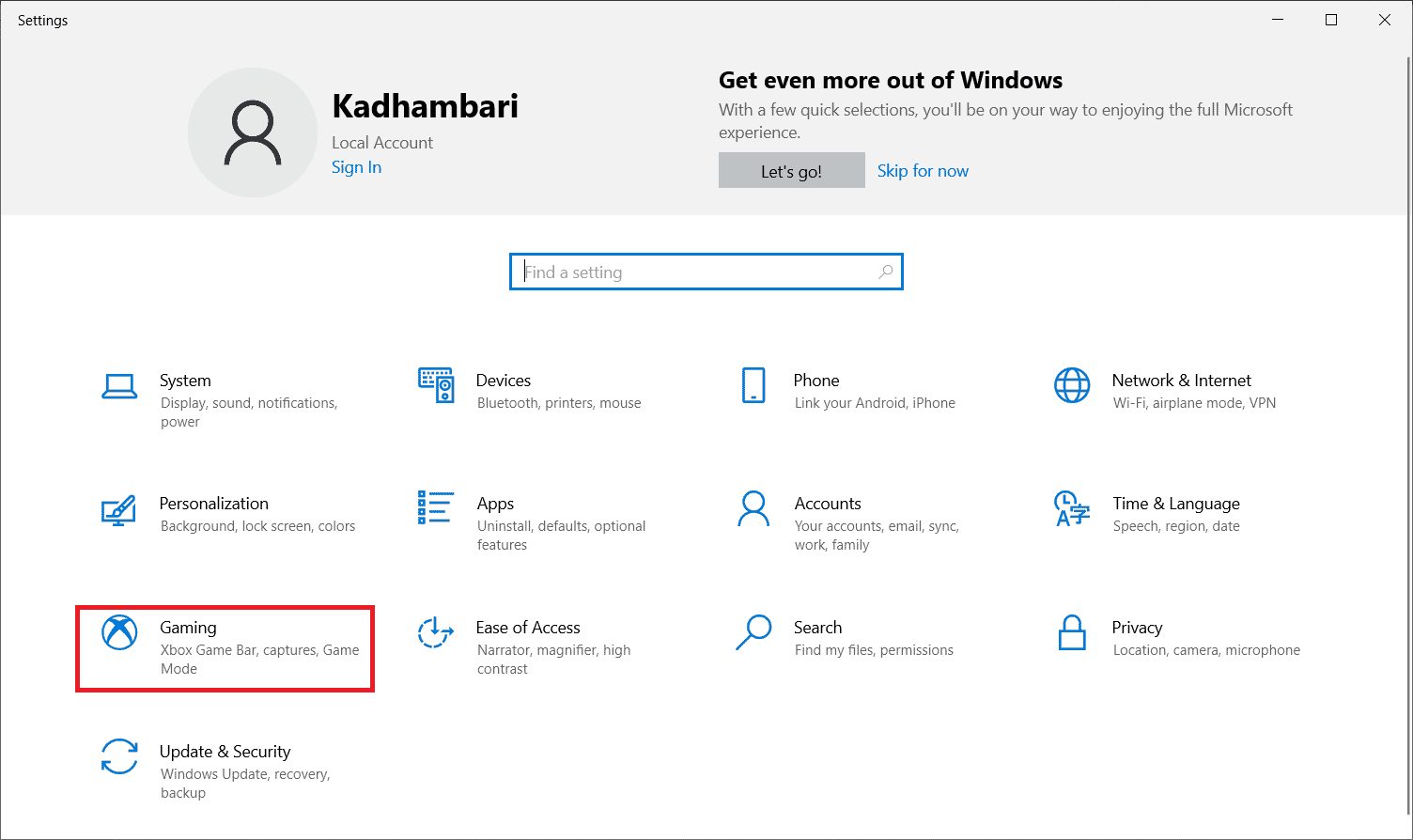
2. Deaktivieren Sie den Schalter für die Leiste „Xbox-Spiel aktivieren“ für Dinge wie das Aufzeichnen von Spielclips, das Chatten mit Freunden und das Empfangen von Spieleinladungen.
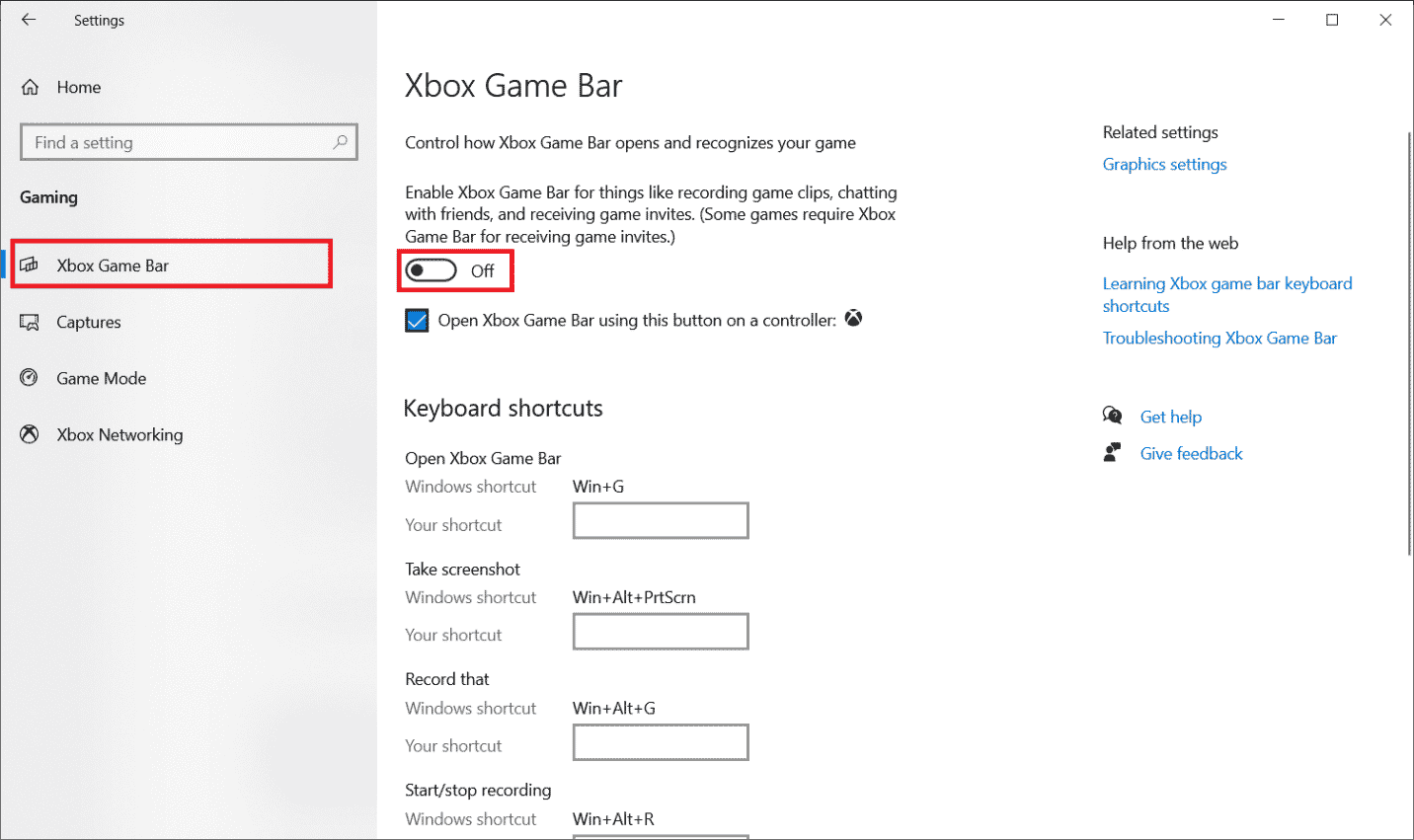
Option III: NVIDIA GeForce Experience deaktivieren
Wenn Sie die NVIDIA-Grafikkarte verwenden, können Sie versuchen, GeForce Experience zu deaktivieren, um die Probleme zu beheben. Befolgen Sie die Anweisungen in der Anleitung, um NVIDIA GeForce Experience auf Ihrem PC zu deaktivieren und den COD Vanguard-Entwicklungsfehler 6032 zu beheben.
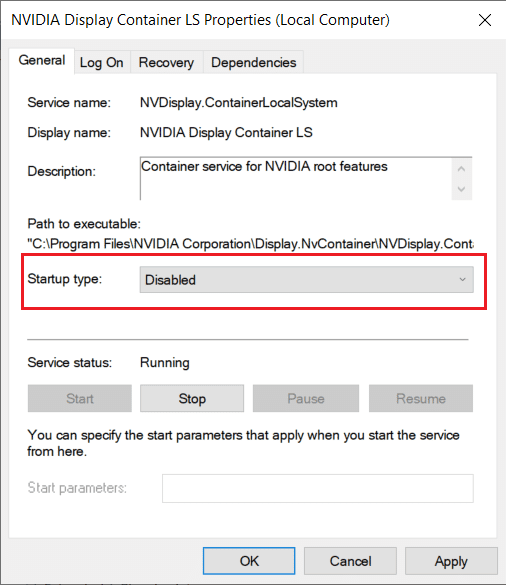
Methode 9: COD Vanguard scannen und reparieren
Eine andere Methode, um die Probleme zu beheben und den Entwicklungsfehler 6032 Vanguard im Spiel zu beheben, besteht darin, das Spiel auf Ihrem Windows-PC zu reparieren. Sie können den zuvor besprochenen Anweisungen folgen, um das Spiel zu reparieren und das Problem zu beheben.
Methode 10: Installieren Sie das COD Vanguard-Spiel neu
Wenn der Fehler im Call of Duty Vanguard-Spiel nicht behoben ist, können Sie versuchen, es auf Ihrem PC neu zu installieren, um den Entwicklerfehler zu beheben. Implementieren Sie die zuvor erläuterten Anweisungen, um das Vanguard-Spiel neu zu installieren und den Entwicklungsfehler 6032 und andere Fehlercodes zu beheben.
Dies sind also die Methoden, um den Call of Duty Vanguard Dev Error 5573 unter Windows 10 zu beheben.
***
Die Methoden zur Behebung des Call of Duty Vanguard Dev-Fehlers 6032 unter Windows 10 werden im Artikel besprochen. Außerdem werden die Methoden zur Behebung der Fehlercodes 5573 und 6036 ausgearbeitet. Bitte hinterlassen Sie Ihre Vorschläge und Fragen im Kommentarbereich und teilen Sie uns mit, mit welcher Methode die Fehlercodes effektiv gelöscht wurden.

